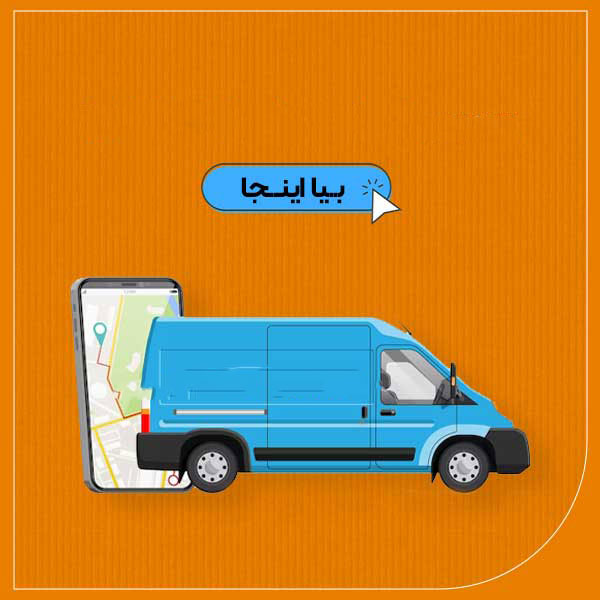می توانید برای جستجوی محتویات پرونده های موجود در Mac خود از Quick Look استفاده کنید – بدون اینکه برنامه هایی را ایجاد کنید که آن فایل ها را ایجاد کرده اند. Quick Look به شما امکان می دهد به عنوان یک تصویر کوچک با اندازه مناسب و یا حتی به صورت تمام صفحه نگاه کنید. Quick Look ممکن است به عنوان Quick Listen شناخته شود زیرا حتی می توانید در آن موسیقی بنوازید. در واقع ، این ویژگی با انواع فایلها کار می کند; PDF ، صفحه گسترده ، اسناد Microsoft Word ، فیلم ها و موارد دیگر. به این دلیل است که افزونه های Quick Look برای بسیاری از قالب های دیگر در اینترنت موجود است.
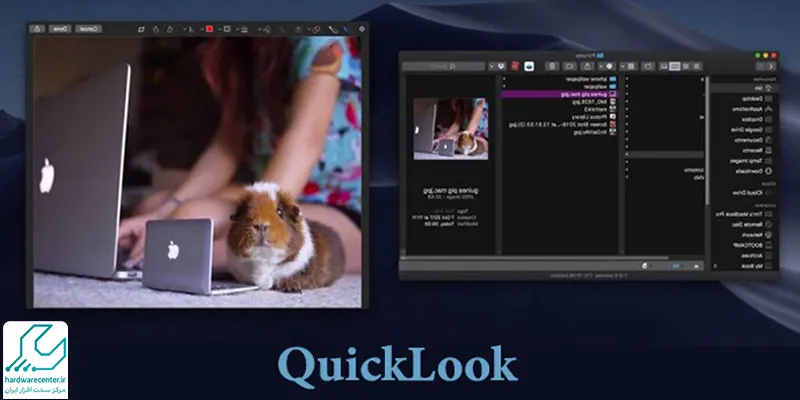
طرز کار با Quick Look
1.یک پرونده را در Finder برجسته کنید.
2.بر روی دکمه Quick Look در نوار ابزار کلیک کنید یا نوار فاصله را در صفحه کلید فشار دهید.
پرونده در یک پنجره به شما پرش می کند. برای نمایش کامل صفحه ، روی دکمه در شکل کلیک کنید که مانند دو فلش مورب است که در جهت های مخالف قرار دارند.
اینو بخون حتما به کارت میاد :آشنایی با ترفند های ویندوز 10
3. اگر به یک تصویر نگاه می کنید و می خواهید آن را به کتابخانه تصویر iPhoto خود اضافه کنید ، روی دکمه iPhoto کلیک کنید.
4.اگر تصمیم به باز کردن پرونده مورد نظر خود دارید و برنامه ای که آن را باز می کنید ، روی پنجره پیش نمایش Quick Look دو بار کلیک کنید.
5.برای خارج شدن از Quick Look ، روی دایره x در گوشه سمت چپ بالای پنجره کلیک کنید یا دوباره نوار فاصله را فشار دهید.
می توانید چندین تصویر را در Quick Look پیش نمایش دهید. فقط بیش از یک فایل را برجسته کرده و دکمه نوار ابزار Quick Look یا نوار فاصله را فشار دهید. سپس می توانید از فلش رو به جلو یا عقب استفاده کنید تا به صورت دستی از طریق پرونده ها حرکت کنید. یا برای پیش نمایش پرونده ها در یک نمایش اسلاید ، پخش را فشار دهید. سرانجام ، می توانید بر روی دکمه جدول نور کلیک کنید تا در اسناد به صورت یک شبکه نگاه کنید.